Kako promijeniti smjer teksta u Riječi? Postavljamo tekst, tablice i naslove
Microsoft Word je najčešći program za obradu teksta Takva široka distribucija, barem u zemljama bivšeg SSSR-a, nije dobila nijedan drugi uredski paket.
"Riječ" je puno mogućnosti, u rasponu od jednostavnog skupa, koji završava nametanjem ozbiljnih projekata za tisak. Stoga u radu mogu postojati vrlo različite situacije. Danas vam želimo reći kako promijeniti smjer teksta u Wordu.
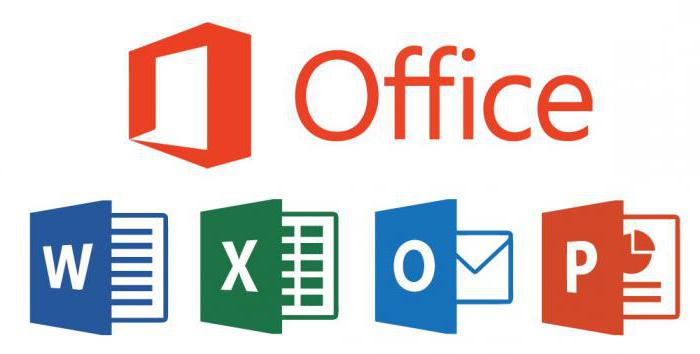
Zatim ćemo razmotriti osnovne situacije povezane s promjenom smjera teksta tijekom uvođenja tekstualnih fragmenata pomoću elementa "insert-inscription", kao i sa izgledom tablice. Fotografija će pokazati gdje točno treba tražiti željene postavke, a uz to ćemo vam dati i praktične primjere primjene znanja.
Zašto mijenjati smjer teksta?

Prema zadanim postavkama, u bilo kojem uređivaču teksta ili programu za obradu teksta postoji horizontalni način unosa teksta, a to je sasvim logično - čitanje se radi na uobičajenim jezicima na ovaj način. Sarkazam, naravno.
Smjer teksta određuje se prema nacrtu dokumenta i izgledu teksta u obrascima. Budući da ne znaju svi promijeniti smjer teksta u Riječi, o tome ćemo detaljnije govoriti.
Kako promijeniti smjer teksta
Prije svega, trebali biste znati da u Wordu, osim standardnog načina biranja, postoje i razni objekti, automatske postavke i tablice. Prvo se morate nositi s jednostavnom verzijom kako promijeniti smjer teksta u "Riječi". To ćemo učiniti na primjeru objekta "Natpis".
Ovaj objekt omogućuje vam da postavite proizvoljne veličine za sebe, ima fleksibilnu postavku za obris okvira duž konture i drugih postavki, uključujući smjer teksta. Da biste na stranicu dodali element "Tekst", morate:
- Obratite pozornost na glavni izbornik - vrpcu.
- Idite na karticu "Umetni".
- U vrpci pronađite element "Natpis".
- Nakon odabira vidjet ćete element "Tekst" na listu, a kada ga odaberete, kartica "Format" će biti dodana u izbornik na vrhu.
- Idite na nova kartica "format" i u pododjeljku trake "tekst" odaberite "Smjer teksta".
Sada možete postaviti smjer koji će vam odgovarati. Ova tehnika je velika, na primjer, za primjenu pozadinskih natpisa i vodenog žiga tipa "Uzorak", dijagonalno izloženih primjera punjenja dokumenta.
Radimo sa tablicama: kako promijeniti smjer teksta u "Word 2007"
Rad s tablicama vrlo je važna vještina za operatera računala. Tablica je odličan način za strukturiranje podataka koji su već postali klasični. U praksi se događa da je naziv stupca mnogo dulji od njegovog sadržaja, te je u takvoj situaciji razumno promijeniti smjer teksta, primjerice na okomiti. Razmotrimo kako promijeniti smjer teksta u tablici "Word":
- Za početak, idite na stavku izbornika "Umetni", kliknite na odjeljak "Tablica" i nacrtajte tablicu željenog izgleda.
- Ispunite obrasce i crte.
- Na kartici "Izgled" odaberite smjer.
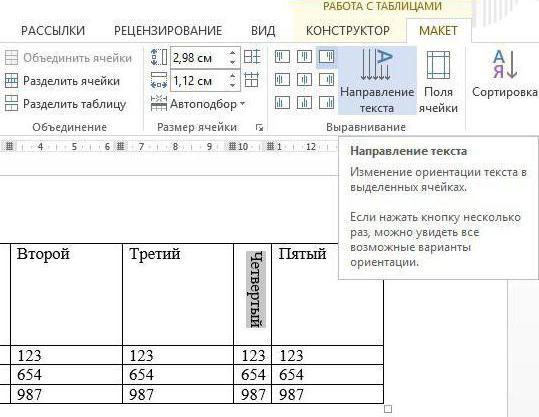
Promjena opcija teksta u tablici vrlo je jednostavna. Željene rezultate možete postići odabirom opcija koje su vam potrebne.
U koju svrhu koristiti ovu značajku
Čak i ako nemate paket programa specijaliziranih za raspored ispisa ili brošura, onda, nakon što ste pokazali svoju pamet, možete izvršiti ove zadatke u MS WORD-u. Za ovu savršenu verziju, počevši od Worda 2007.
Uz svaku novu verziju pojavljuju se sve više zanimljivih značajki i radi se na optimiziranju sučelja radi lakšeg rada. Ako želite stvoriti brošuru, najprije ćete označiti dimenzije, izložiti lica nabora i zavoja, a kada počnete nametati, gotovo ćete sigurno morati znati kako promijeniti smjer teksta u Riječi. Nadamo se da vam je ovaj članak bio koristan i relevantan.